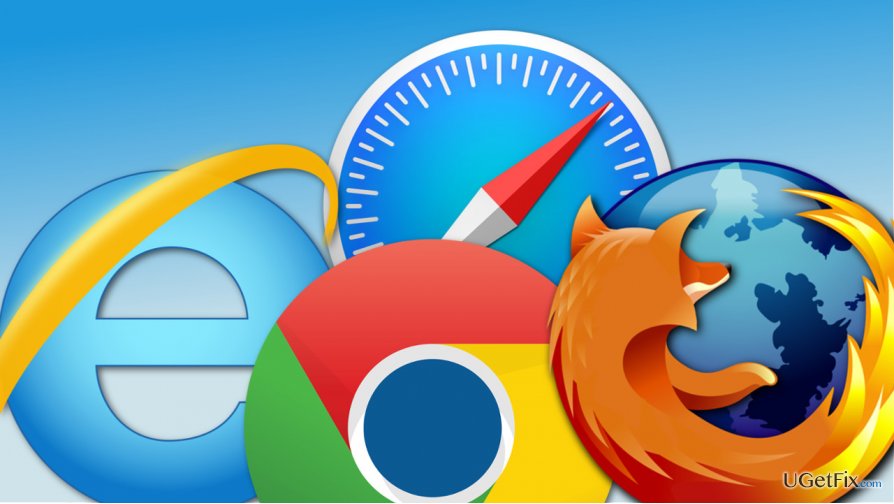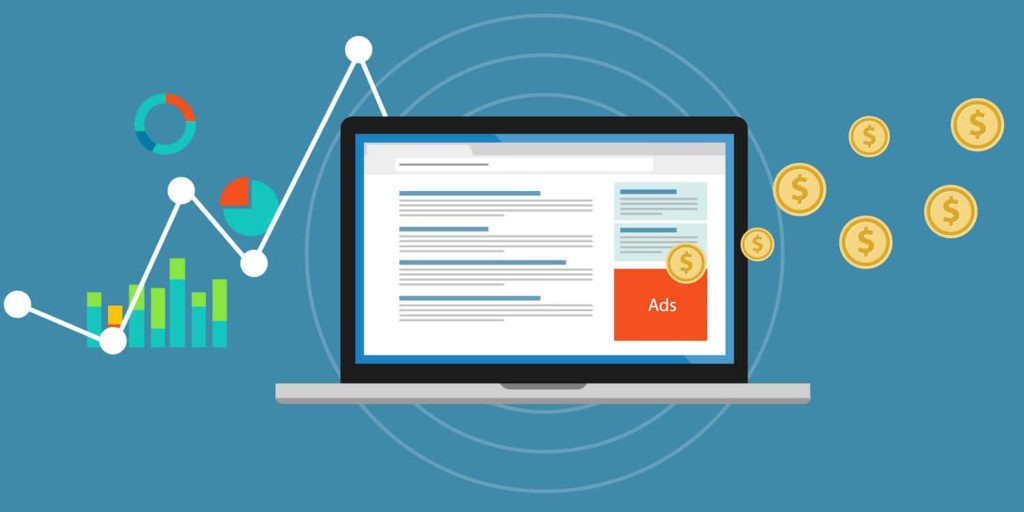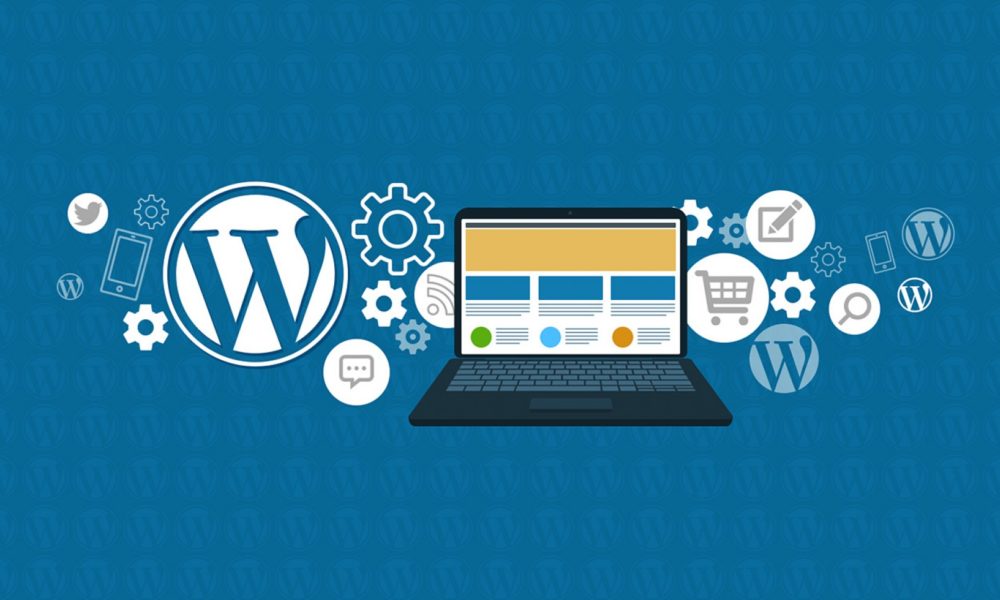Потоковое вещание — это непрерывный процесс – но если вы захотите загрузить видео на свой ноутбук, чтобы взять с собой или посмотреть позже в автономном режиме — нужно воспользоваться специальным инструментом. PlayOn позволяет загружать любое потоковое видео на ваш ноутбук или настольный компьютер, планшет, смартфон, iPad или iPhone. PlayOn работает так же, как видеорегистратор только для вашего телевизора, PlayOn загружает потоковые фильмы или шоу. PlayOn превращает ваши любимые потоковые видео в файлы. mp4, которые вы можете легко переместить на любое устройство для просмотра в любое время в автономном режиме. Есть 2 продукта PlayOn, которые помогут вам скачать потоковые шоу и фильмы — PlayOn Cloud (для мобильных устройств) и PlayOn Desktop (для ПК).
Запись потокового видео с помощью приложения PlayOn Cloud mobile streaming DVR
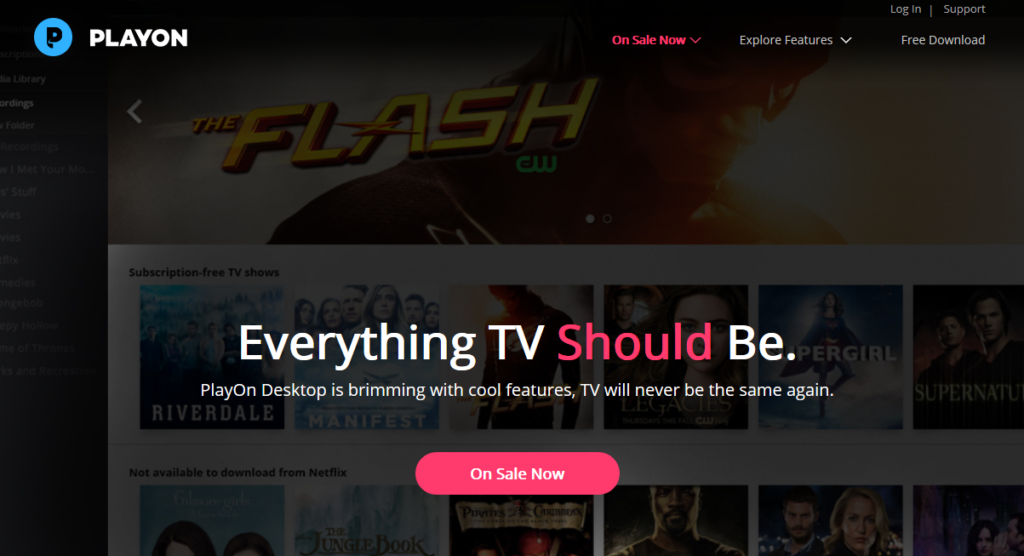
PlayOn Cloud для устройств iOS и Android — это мобильное приложение, которое позволяет записывать и загружать любое видео, к которому у вас уже есть доступ из потоковых сервисов, таких как Hulu, HBO, Netflix и других. Инициируйте запись с вашего мобильного устройства из любого места, и мы уведомим вас, когда ваша запись будет завершена. Записи будут временно храниться в бесплатном облачном «шкафчике» и доступны для загрузки из любого места на любом устройстве.
Просто установите приложение из Google Play или App Store, перейдите к шоу, которое вы хотите записать в PlayOn Cloud, и нажмите кнопку Запись. Приложение можно установить бесплатно — все, что вы платите, это низкая плата за запись (в настоящее время всего $0,20 за запись.
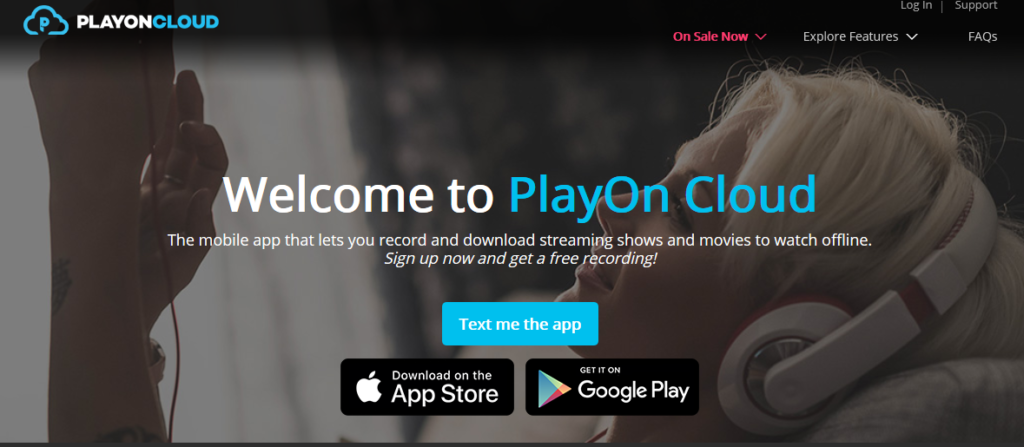
Вариант 2. Загрузите потоковое видео на свой компьютер с помощью PlayOn Desktop всего за 3 простых шага.
Шаг 1. Загрузите и установите PlayOn Desktop.
Скачайте PlayOn для Windows, нажмите “Сохранить файл » и нажмите на PlayOn.exe — файл для его установки. Следуйте инструкциям по установке, и вы будете записывать потоковое видео в считанные секунды.
Шаг 2. Выберите потоковую службу, с которой вы хотите загрузить видео
Перейдите на вкладку Каналы и выберите нужный канал — например, Yahoo View, в котором есть бесплатные видео Hulu.
Примечание: Если вы выберете Netflix, Hulu, Amazon или любой другой платный сервис, вам будет предложено ввести свое имя пользователя и пароль для этого сервиса.
Шаг 3. Найдите потоковое шоу или фильм, который вы хотите сохранить на своем ноутбуке или настольном компьютере, и нажмите кнопку записи.
Просто введите потоковое шоу или фильм, который вы хотите, в строке поиска или просмотрите каналы, чтобы найти трансляции, которые вы хотите скачать. Нажмите на название и нажмите кнопку записи.
Вот и все! Когда потоковая видеозапись будет завершена, она будет автоматически загружена и сохранена на вашем компьютере. Вы можете добавить больше заголовков в свою очередь в любое время.
Когда запись будет завершена-вы получите уведомление.
Потоковое видео, которое вы скачали, будет представлять собой файл .mp4, который вы можете смотреть в любое время и в любом месте. Таким образом, как только ваша потоковая загрузка видео будет завершена, вы также можете:
Легко перенесите потоковое видео или шоу на свой iPad или iPhone с помощью кнопки отправить в iTunes. Смотрите без рекламы с помощью мобильного приложения PlayOn.
Загрузите потоковое видео на любое устройство Android или другой компьютер, переместив его из каталога проводника файлов Windows.
Смотрите загруженную потоковую запись на телевизоре, нажав кнопку Cast с консоли PlayOn PC (если у вас есть потоковое устройство).